Correction: Logitech G HUB ne fonctionne pas sous Windows
Miscellanea / / June 26, 2022
Logitech dispose d'un logiciel G-Hub que Logitech développe pour ses utilisateurs. Ce programme permet aux utilisateurs de contrôler et de personnaliser divers paramètres concernant Logitech avec des produits Logitech tels qu'une souris, un clavier, des haut-parleurs, etc. Mais récemment, de nombreuses personnes ont signalé qu'elles rencontraient des problèmes avec l'application. Pour certains, il y a des problèmes de détection de périphérique lorsqu'ils sont connectés, tandis que pour certains, le logiciel G-Hub ne se lance pas du tout.
Certains de ces utilisateurs en difficulté ont essayé plusieurs choses pour résoudre ce problème, et ils ont pu le résoudre. Si vous rencontrez également des problèmes avec le logiciel G-Hub, cet article vous aidera. Ici, nous avons répertorié toutes les solutions qui ont fonctionné pour d'autres utilisateurs, et l'une d'entre elles fonctionnera sûrement pour vous aussi. Alors sans plus tarder, allons-y.

Contenu des pages
-
Comment réparer le Logitech G Hub ne fonctionne pas sous Windows
- Correctif 1: Redémarrez votre appareil
- Correctif 2: réinstallez Logitech G HUB
- Correctif 3: Réinstallez les pilotes de votre périphérique
- Correctif 4: Installez toutes les mises à jour Windows
Comment réparer le Logitech G Hub ne fonctionne pas sous Windows
Si vous recherchez une solution parfaite au problème de Logitech G Hub qui ne fonctionne pas. Alors tu es au bon endroit. Alors, restez calme et suivez le guide étape par étape. Maintenant, sans perdre plus de temps, passons aux correctifs.
Correctif 1: Redémarrez votre appareil
Je sais que vous pensez peut-être que c'est si évident que l'utilisateur a déjà redémarré son appareil une fois, car c'est l'un des correctifs les plus basiques que vous pouvez essayer. Mais, vous pouvez redémarrer votre PC dans le mauvais sens; c'est pourquoi vous rencontrez le même problème encore et encore. Donc, exactement ce que vous devez faire est de fermer ou d'enregistrer votre travail en cours. Ensuite, branchez votre adaptateur de souris. Après cela, maintenez votre bouton d'alimentation enfoncé pour forcer l'arrêt de votre appareil (si vous utilisez un ordinateur portable).
Annonces
Ensuite, attendez au moins 5 à 10 secondes et redémarrez à nouveau votre appareil et une fois qu'il est redémarré, branchez votre adaptateur et vérifiez si le problème Logitech G HUB ne fonctionne pas disparaît ou non.
Correctif 2: réinstallez Logitech G HUB
Une autre meilleure option est que vous pouvez essayer de résoudre ce problème. Parfois, il est possible que votre logiciel Logitech G Hub soit en conflit avec certains bogues et problèmes. Donc, dans ce cas, il est évident que votre Logitech G Hub ne fonctionne pas. Voici la procédure que vous devez suivre:
- Première, désinstaller Logitech G HUB. Pour ce faire, appuyez longuement sur la Gagner + R simultanément. Taper ou coller contrôler appwiz.cpl à l'intérieur de la boîte de dialogue RUn ouverte et appuyez sur le Entrer bouton de votre clavier.
- Après cela, pour désinstaller le Logitech G HUB, vous devez double-cliquer dessus. Ensuite, redémarrez simplement votre appareil.
- Il est maintenant temps d'installer Logitech G HUB. Pour ce faire, rendez-vous d'abord sur HUB Logitech G et sélectionnez la TÉLÉCHARGER POUR WINDOWS.
- Une fois le fichier téléchargé, ouvrez votre programme d'installation et suivez les instructions lorsqu'elles s'affichent.

Correctif 3: Réinstallez les pilotes de votre périphérique
C'est une autre raison pour laquelle votre logiciel ne fonctionne pas correctement. Cependant, c'est la chose la plus importante dont nous devons nous occuper, car un pilote de périphérique ancien ou obsolète peut entraîner de graves problèmes liés aux performances. Il vaut donc mieux tout mettre à jour. Pour vérifier s'il existe une mise à jour en attente disponible pour vos pilotes de périphérique, vous devez passer la souris sur le gestionnaire de périphériques et développer le Dispositifs d'interface humaine languette. Après cela, sélectionnez le Périphérique d'entrée USB Logitech et faites un clic droit dessus. Ensuite, dans le menu déroulant ouvert, sélectionnez le Désinstaller option. Une fois qu'il est complètement désinstallé, redémarrez votre appareil.
Annonces
Après cela, Windows téléchargera et installera automatiquement le dernier pilote pour votre appareil lorsque vous aurez branché votre adaptateur de souris. Cependant, il y a de fortes chances qu'en procédant ainsi, votre problème soit automatiquement résolu.

A lire aussi: Logitech G HUB bloqué sur l'écran de chargement: comment réparer ?
Annonces
Correctif 4: Installez toutes les mises à jour Windows
Vous devez vous assurer que vous utilisez la dernière mise à jour Windows disponible pour votre appareil, car Logitech modifie certaines modifications en fonction des dernières versions. Donc, si vous utilisez une ancienne version ou si vous ne mettez pas à jour votre appareil pendant une longue période, votre problème sera certainement résolu.
En attendant, si vous ne savez pas comment vérifier s'il existe une mise à jour en attente disponible pour votre appareil, appuyez simplement sur la touche Windows + I à l'aide de votre clavier et sélectionnez l'option Mise à jour et sécurité. Ensuite, appuyez simplement sur le bouton Vérifier la mise à jour. Maintenant, Windows commencera à rechercher des mises à jour et si une mise à jour est disponible pour votre PC. Ensuite, il vous en informera et vous demandera de mettre à jour. Ainsi, vous pouvez mettre à jour votre Windows, puis vérifier à nouveau si votre problème est résolu.
Donc, c'est tout ce que nous avons pour aujourd'hui. Nous espérons que vous avez aimé ce guide. Mais, si le problème est toujours là dans certains cas. Ensuite, dans ce scénario, vous n'avez pas besoin de paniquer. Vous pouvez contacter directement l'équipe d'assistance technique de Logitech et leur demander une assistance supplémentaire. En attendant, si vous aimez vraiment ce guide, n'oubliez pas de nous faire part de vos précieux commentaires dans la section des commentaires.


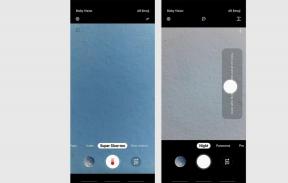
![Liste des meilleures ROM personnalisées pour Lenovo IdeaTab A7600 [mise à jour]](/f/af56f6e0e6c10b86b7ac1243ca830f9b.jpg?width=288&height=384)